大师研习win10控制面板添加“windows更新选项”的问题?
时间:2013-10-30 作者:雨木林风官网 来源:http://www.m98h.com 访问: 次
一般情况下,win10专业版系统控制面板里面的选项都是默认设置好的,有位网友说win10控制面板中已无windows更新选项了,怎样办?我们不要担心,咱们可以添加“windows更新选项”,有需要的小伙伴一起参考设置。
具体办法如下:
1、首先把下面的代码完整复制到txt文本中保存;
windows Registry Editor Version 5.00
[HKEY_CLAssEs_RooT\CLsid\{36eef7db-88ad-4e81-ad49-0e313f0c35f8}]
“system.software.TasksFileUrl”=“internal”
“system.Applicationname”=“Microsoft.windowsUpdate”
“system.Controlpanel.Category”=“5”
@=“@%systemRoot%\\system32\\shell32.dll,-22068”
“infoTip”=“@%systemRoot%\\system32\\shell32.dll,-22580”
[HKEY_CLAssEs_RooT\CLsid\{36eef7db-88ad-4e81-ad49-0e313f0c35f8}\defaulticon]
@=“shell32.dll,-47”
[HKEY_CLAssEs_RooT\CLsid\{36eef7db-88ad-4e81-ad49-0e313f0c35f8}\shell]
[HKEY_CLAssEs_RooT\CLsid\{36eef7db-88ad-4e81-ad49-0e313f0c35f8}\shell\open]
[HKEY_CLAssEs_RooT\CLsid\{36eef7db-88ad-4e81-ad49-0e313f0c35f8}\shell\open\Command]
@=hex(2):63,00,6f,00,6e,00,74,00,72,00,6f,00,6c,00,2e,00,65,00,78,00,65,00,20,\
00,2f,00,6e,00,61,00,6d,00,65,00,20,00,4d,00,69,00,63,00,72,00,6f,00,73,00,\
6f,00,66,00,74,00,2e,00,57,00,69,00,6e,00,64,00,6f,00,77,00,73,00,55,00,70,\
00,64,00,61,00,74,00,65,00,00,00
[HKEY_LoCAL_MACHinE\soFTwARE\Microsoft\windows\CurrentVersion\Explorer\Controlpanel\namespace\{36eef7db-88ad-4e81-ad49-0e313f0c35f8}]
@=“windows Update”
2、把新建的txt文本的后缀名改为reg后双击运行;
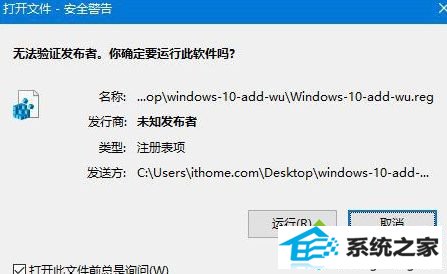
3、以后会依次跳出两个窗口,均选中“是”;
4、此时重头打开控制面板,你就会在“系统和安全”分类中看到“windows更新”选项,如下图所示:
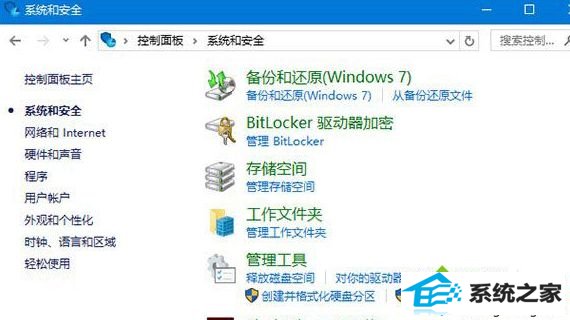
已添加的“windows更新”按钮。
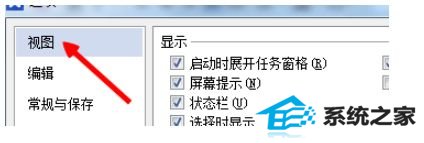
5、打开后会打开设置中的windows更新:
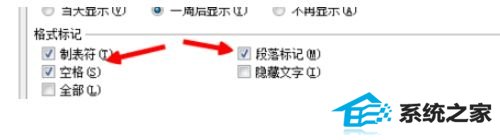
关于win10控制面板添加“windows更新选项”的操作教程详解到这里了,如有其他疑问可直接关注笔记本之家官方。
相关系统
-
电脑店win7 64位多驱动正式版v2024.05
电脑店win7 64位多驱动正式版v2024.05不允许在开始菜单显示建议,是一个非常实用的高质量系统,容易给用户带.....
2024-04-24
-
系统之家win7 32位推荐优良版v2024.05免激活
系统之家win7 32位推荐优良版v2024.05免激活安装日期数字模式命名计算机,不会出现重复,无需记忆,严格查.....
2024-04-24
热门系统总排行
热门系统教程
- 8242次 1winxp系统如何修改MAC网卡地址和安装协议
- 6279次 2技术编辑为你win8.1系统隐藏任务栏部分图标的办法?
- 4311次 3win7系统使用ping命令就出现闪退怎么处理
- 5911次 4手把手练习win8系统安装autocad2010详细的步骤?
- 6792次 5win7 资源管理器布局如何配置_win7文件资源管理器界面布局配置办法
- 1221次 6技术编辑为你笔记本专用win8系统无法自动搜索附近wiFi网络回事的技巧
- 4606次 7win7 Mobile 15254.552预览版升级开始推送
- 8957次 8win7安装ssd固态硬盘后速度慢如何办_win7系统安装ssd固态硬盘还是卡
- 2828次 9老司机解决win8系统自带pC语点用?win8系统自带pC语点使用的教程?
- 5432次 10win7系统一周年RTM版升级推送后insider将迎来红石2升级


